回收站清空了怎么恢复,图文详解怎么恢复回收站删除文件
- 2018-07-11 22:24:00 分类:常见问题
在使用电脑的过程中,很多用户为了加快系统运行速度,会将回收站的文件清空。这是一个好习惯,但是如果重要文件不小心被误删、清空了,我们该如何恢复回收站删除文件呢?下面,小编给大家讲解恢复回收站删除文件的方法。
很多同学有定期清理回收站数据的习惯,清空了回收站突然想找回某个文件,用电脑的时候遇到最麻烦的问题就是文件丢失,如果放到回收站里的文件不小心删除了,遇到要紧的文件很多人肯定很着急,下面,小编给大家准备了恢复回收站删除文件的教程。
怎么恢复回收站删除文件
借助安装一个软件来找回数据,小编用的是强力数据恢复软件,作为小编电脑的必备软件,现在也是到它出场的时候啦。
首先,打开软件,选择恢复模式
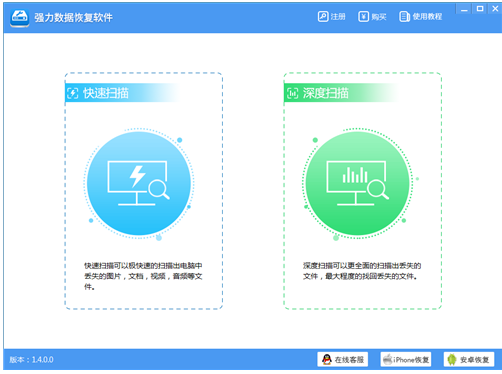
电脑文件示例1
其次,选择原本文件所在的盘,点击“扫描扫描”
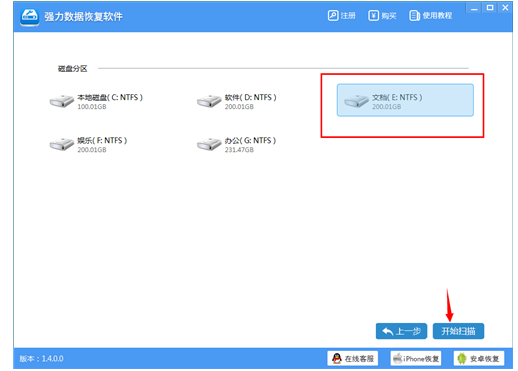
恢复文件示例2
接着,等待扫描进行,这里会有一个进度条显示进度,扫描结束后勾选要恢复的文件,点击“下一步”

电脑文件示例3
然后,选择“恢复路径”,点击“浏览”设置好后按下“恢复”,这里有个温馨建议哦,不要在原本的盘中进行恢复,避免数据覆盖造成文件损坏。
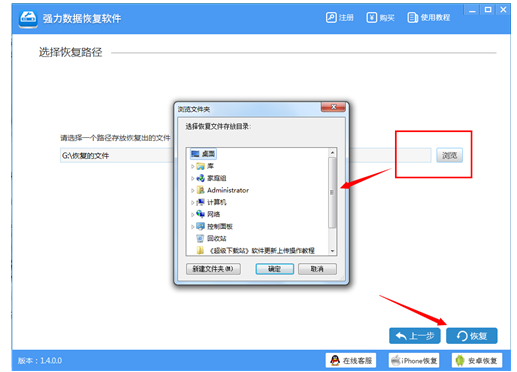
恢复文件示例4
用这个方法恢复的文件,并不是会出现在回收站中,而是在文件原本的位置,恢复的时候也是在文件原本所在的盘中进行扫描的。如果忘了是哪个盘的文件,那么……就全选恢复一次吧
以上就是恢复回收站删除文件的方法。